もっとアバター
さて、「RedLightCenterのハナシ」で歯が無くて舌が青いアバターの事を書きましたが、最近新しく友達になってくれた女性の舌が青いことに気がつきました。
UtherVerse/Red Light Centerでは普通に立っている状態でチャットをすると、チャットに併せてアバターがカラダを動かしたり口を動かしたりして、いかにもしゃべっているように見えるんですが、向かい合って会話をしていると、この青い舌と歯のない口が妙に気になっちゃいます。


左は彼女が使用していた顔の画像です。歯も舌もありません。
右はこの画像をベースにして別のファイルから歯や舌を切り貼りして修正したものです。
この画像を使ったアバターを見てみます。


チャットボックスでコロンとP「:P」を入力してあっかんべ-をさせた所です。


会話をしているところです。
あ、これはどちらも自分のアバター設定をFemaleに変更してキャプチャしたものです。
舌の色の違いもそうですが、会話の際に見える白いも、ゲームとはいえヤッパリ大事ですよね (^^
この修正したファイルは自分のパソコンのUtherverseプログラムをインストールした場所にあるテクスチャフォルダに保存すれば良いわけですが、自分のパソコンに保存してもその画像は他のメンバーからは当然見えないのでせっかくの修正画像も自分しか見えない事は、「RedLightCenterのハナシ」に書いたとおりです。
それを解消する方法として、UVTextureを紹介しておきます。
ちょっと前に友達のZabyへ遊びに行ったときに教えてもらいました。
UVTextureのサイトはこちら
画面のずっと下の方にuvtexture.com Main Site というリンクがあり、これをクリックするとプログラムをダウンロードすることができます。
小さなプログラムなので、環境にもよりますがダウンロードにそれほど時間はかかりません。
ダウンロードしたプログラムを実行すると、テクスチャを保管しているサイトにアクセスして、自分のPCのインストールフォルダーに格納されているテクスチャファイルとサーバーの比較を行い、自分のPCに無いファイルを自動でダウンロードしてくれます。
初めて起動した場合は、自分が持っていないファイルをすべてダウンロードするためかなり時間がかかります(数十分)。
びっくりするほどたくさんのテクスチャがアップロードされているんですね。
さっきのページから、オリジナルのテクスチャをアップロードすることもできます。
でもアップロードは、テクスチャファイル名前の付け方とか、ファイルフォーマットとか十分理解してからにしましょう。
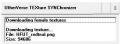
ダウンロードしたプログラムの実行中の画面はこんな感じです。
シンプルですね。
”Next checkup in XXXXsecs”
と表示されたら、画像ファイルの同期作業は終了です。
これで、少なくともUVTextureを使っているユーザー達の間では、画像ファイルの共有ができるようになります。
ちなみに、冒頭の画像ファイルのオリジナルファイル名は
UFCH001_NoMakeup.jpg
で、
修正したファイルの名前は
UFCH001_NoMakeup2.jpg
としました。
UVTextureのアップロード機能を使ってアップロード済みです。
もしあなたが顔のテクスチャにUFCH001_NoMakeup.jpgを使っている場合は、
UFCH001_NoMakeup2.jpgに変更すれば健康な舌と歯を手に入れることができます。
もちろん、UVTextureをインストールしてあればですが。
使っているファイル名の確認と変更はソーシャルのプロフの機能を使います。
ソーシャルにログインしたら、自分のTOP画像のちょっと上に有るメニューバーからEDIT PROFILEをクリックします。
そうするとプロファイル修正画面が表示され、メニューバーのすぐ下にサブメニューバーが表示されます。
サブメニューバーの一番右側にあるAvatarをクリックしてアバター修正画面を表示させます。
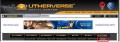
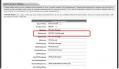
赤枠で囲った箇所が顔のテクスチャファイルを指定するフィールドです。
UFCH001_NoMakeup2.jpgを使う場合は、ここのファイル名をUFCH001_NoMakeup2.jpgと書き換えます。
大文字/小文字が同一に扱われるかどうかは確認していません。
念のため、ファイルの名前は大文字/小文字も正確に入力しておくとイイですね。
仮名漢字変換はOffにして必ず半角で入力しましょう。
ちなみに、スカートをはきたいのにパンツ(ズボン)が脱げないから、パンツとスカートがダブる!という投稿を時々フォーラムで見かけます。
仕方なくパンツをスパッツにしてしのいでいるユーザーも居るようです。
その場合は上の画面のClothing Leg:の右側にあるファイル名を削除すればパンツを脱ぐことができます。
この画面で指定できるファイルはエクスプローラーで
女性用
C:\Program Files\Utherverse Digital Inc\Utherverse 3D Client QA\resources\female\textures
男性用
C:\Program Files\Utherverse Digital Inc\Utherverse 3D Client QA\resources\male\textures
を開いて確認することができます。
さぁ、健康な舌と白く輝く歯で健康プレイを楽しんでください (^^
あ、額に肉とか文字入れて、ファイルの名前を変えてアップロードするの、いいかも・・・

UtherVerse/Red Light Centerでは普通に立っている状態でチャットをすると、チャットに併せてアバターがカラダを動かしたり口を動かしたりして、いかにもしゃべっているように見えるんですが、向かい合って会話をしていると、この青い舌と歯のない口が妙に気になっちゃいます。


左は彼女が使用していた顔の画像です。歯も舌もありません。
右はこの画像をベースにして別のファイルから歯や舌を切り貼りして修正したものです。
この画像を使ったアバターを見てみます。


チャットボックスでコロンとP「:P」を入力してあっかんべ-をさせた所です。


会話をしているところです。
あ、これはどちらも自分のアバター設定をFemaleに変更してキャプチャしたものです。
舌の色の違いもそうですが、会話の際に見える白いも、ゲームとはいえヤッパリ大事ですよね (^^
この修正したファイルは自分のパソコンのUtherverseプログラムをインストールした場所にあるテクスチャフォルダに保存すれば良いわけですが、自分のパソコンに保存してもその画像は他のメンバーからは当然見えないのでせっかくの修正画像も自分しか見えない事は、「RedLightCenterのハナシ」に書いたとおりです。
それを解消する方法として、UVTextureを紹介しておきます。
ちょっと前に友達のZabyへ遊びに行ったときに教えてもらいました。
UVTextureのサイトはこちら
画面のずっと下の方にuvtexture.com Main Site というリンクがあり、これをクリックするとプログラムをダウンロードすることができます。
小さなプログラムなので、環境にもよりますがダウンロードにそれほど時間はかかりません。
ダウンロードしたプログラムを実行すると、テクスチャを保管しているサイトにアクセスして、自分のPCのインストールフォルダーに格納されているテクスチャファイルとサーバーの比較を行い、自分のPCに無いファイルを自動でダウンロードしてくれます。
初めて起動した場合は、自分が持っていないファイルをすべてダウンロードするためかなり時間がかかります(数十分)。
びっくりするほどたくさんのテクスチャがアップロードされているんですね。
さっきのページから、オリジナルのテクスチャをアップロードすることもできます。
でもアップロードは、テクスチャファイル名前の付け方とか、ファイルフォーマットとか十分理解してからにしましょう。
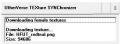
ダウンロードしたプログラムの実行中の画面はこんな感じです。
シンプルですね。
”Next checkup in XXXXsecs”
と表示されたら、画像ファイルの同期作業は終了です。
これで、少なくともUVTextureを使っているユーザー達の間では、画像ファイルの共有ができるようになります。
ちなみに、冒頭の画像ファイルのオリジナルファイル名は
UFCH001_NoMakeup.jpg
で、
修正したファイルの名前は
UFCH001_NoMakeup2.jpg
としました。
UVTextureのアップロード機能を使ってアップロード済みです。
もしあなたが顔のテクスチャにUFCH001_NoMakeup.jpgを使っている場合は、
UFCH001_NoMakeup2.jpgに変更すれば健康な舌と歯を手に入れることができます。
もちろん、UVTextureをインストールしてあればですが。
使っているファイル名の確認と変更はソーシャルのプロフの機能を使います。
ソーシャルにログインしたら、自分のTOP画像のちょっと上に有るメニューバーからEDIT PROFILEをクリックします。
そうするとプロファイル修正画面が表示され、メニューバーのすぐ下にサブメニューバーが表示されます。
サブメニューバーの一番右側にあるAvatarをクリックしてアバター修正画面を表示させます。
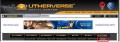
赤枠で囲った箇所が顔のテクスチャファイルを指定するフィールドです。
UFCH001_NoMakeup2.jpgを使う場合は、ここのファイル名をUFCH001_NoMakeup2.jpgと書き換えます。
大文字/小文字が同一に扱われるかどうかは確認していません。
念のため、ファイルの名前は大文字/小文字も正確に入力しておくとイイですね。
仮名漢字変換はOffにして必ず半角で入力しましょう。
ちなみに、スカートをはきたいのにパンツ(ズボン)が脱げないから、パンツとスカートがダブる!という投稿を時々フォーラムで見かけます。
仕方なくパンツをスパッツにしてしのいでいるユーザーも居るようです。
その場合は上の画面のClothing Leg:の右側にあるファイル名を削除すればパンツを脱ぐことができます。
この画面で指定できるファイルはエクスプローラーで
女性用
C:\Program Files\Utherverse Digital Inc\Utherverse 3D Client QA\resources\female\textures
男性用
C:\Program Files\Utherverse Digital Inc\Utherverse 3D Client QA\resources\male\textures
を開いて確認することができます。
さぁ、健康な舌と白く輝く歯で健康プレイを楽しんでください (^^
あ、額に肉とか文字入れて、ファイルの名前を変えてアップロードするの、いいかも・・・

テーマ : Utherverse 3D / RedLightCenter
ジャンル : オンラインゲーム
RedLightCenterのハナシ
-=-= 誤記訂正 =-=-
友人Tsuboから誤記の指摘をもらい、訂正しました。
男性用アバター関連フォルダの記述でmakeとありましたがmaleの間違いです。
m(_ _)m
Thanks Tsubo!
さて、RedLightCenterのワールドで会話をしていると時々、歯が無いアバターに出会うことがあります。
そんなアバターのハナシです・・・
Utherverseのクライアントプログラムをインストールするとプログラムフォルダーに「Utherverse Digital Inc」というフォルダーが作成されます。多くの場合プログラムフォルダーはCドライブに作成されるため、クライアントプログラムのトップフォルダーは「C:\Program Files\Utherverse Digital Inc」になります。
Cドライブ以外にプログラムをインストールしている場合は、以下の記述の「C:」は適宜インストール先ドライブ文字に置き換えてくださいね。
このフォルダーの下にもう一つ、「Utherverse 3D Client」というフォルダーが作られて、ここーが実質的なクライアントプログラムのトップフォルダになります。
ちなみに、QA(品質保証ボランティアテスタ専用クライアントプログラム)版のクライアントプログラムは「Utherverse 3D Client QA」という名前で「Utherverse 3D Client」と同じ位置に作られ、通常版と共存できるようになっています。
この「Utherverse 3D Client」フォルダの下には、プログラムファイルと関連DLLファイルなどが置かれているわけですが、さらにいくつかのフォルダも作られています。
ドライブトップからフルパスで書くと「C:\Program Files\Utherverse Digital Inc\Utherverse 3D Client\resources\Textures」というフォルダをエクスプローラで参照すると、ものすごい数の画像ファイルが格納されているのがわかるはずです。
女性用アバター関連の画像ファイルが格納されているフォルダーを同様にフルパスで書くと「C:\Program Files\Utherverse Digital Inc\Utherverse 3D Client\resources\female\textures」です。
ちなみに、男性用アバター関連ファイルは上記フルパスの赤い文字「female」を「makemale」に置き換えればオッケーです。
このフォルダをエクスプローラーで表示させてみると、衣装やアクセサリの画像とともに、顔や上半身、下半身などの画像ファイルが格納されているのが確認できます。

で、これはそのフォルダーの顔画像が並んでいるところハードコピーですが、変ですよね?
上から2段目の真ん中3つ、3段目の左から2番目、そして4段目の左右の2つの画像とその他の画像では画像の中のパーツが明らかに違っていますね。
この、一部の顔画像ファイルには描かれていないパーツが歯と舌(口の中)の画像です。
アバターのカスタマイズ機能で顔の画像を選択しますが、このときこれらの歯や舌が描かれていない画像を選択すると、歯のないアバターが完成するわけです。
アバター同士向かい合って会話をしていて、相手のクチに歯がないのは結構気になります。
そして決定的に気になるのはフェラされるときの舌の色です。
歯と舌が無い顔画像を使った場合、歯は見えなくなるんですが、舌は青紫色の何ともキモチ悪い色になるんです。

ちょっとわかりづらいですかね、彼女の紫色の舌・・・


自分の部屋でちょっとアホなポーズをしてみました。

オリジナルのボビーのアホな顔と比べてもらうと一目瞭然ですよね。
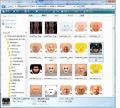
バットマンとお猿の顔画像には歯も舌も無いのがわかるでしょ?
実際のアバターでは上のとおり、バットマンは白っぽい舌、お猿は青と白の鮮やかな舌でになってどちらも歯がありません!
これ、実は一年以上前からずっとこうなんです・・・
これらの歯と舌のパーツが無い顔画像を選択しなきゃ別に問題ないんですが、どうもアジア系の、特に女性に人気のある顔に歯も舌も無いのがあるようです。
今のガールフレンドや以前に付き合っていたガールフレンドが使っていた顔画像がどちらも歯のない画像だったんです。
会話の時はともかく、エッチの時はどうしても紫色の舌がチロチロすると蛇女を連想しちゃってダメなんです。
でどうしたかというと、画像ファイルを編集しちゃいました。
歯と舌のパーツを別の画像からコピペして保存するだけです。
画像編集ソフトはPNG画像が扱えるものなら何でもかまいません。
背景の同じような顔画像からコピーしてくるのが良いですね。
それと、歯や舌の無い顔画像の場合、背景もグレーや白だったりするので、この部分もついでに塗りつぶしツールを使って塗りつぶしておくのがベターです。
できあがった顔画像は元の名前のまま上書き保存します。
これでいっちょう上がり。
今日から貴方も白く輝く歯と健康的な色の舌でRedLightCenter生活をエンジョイできます (^^;
おっと、忘れちゃいけないのは、編集後のファイルのおかげで健康的な顔を見ることが出来るのは、編集後のファイルを持っている貴方自身だけってことです。
そう、例えば彼女の顔画像を変更した場合、その顔画像ファイルを彼女のPCのフォルダにも入れてあげないといけません。
そうしないと、健康的な彼女の顔を見れるのは貴方だけ、彼女は依然として歯無しで不健康な舌のまま、貴方とおハナシすることになるんです (^^;
歯のない顔に不満を感じているそこの貴方、お試しあれ :P
友人Tsuboから誤記の指摘をもらい、訂正しました。
男性用アバター関連フォルダの記述でmakeとありましたがmaleの間違いです。
m(_ _)m
Thanks Tsubo!
さて、RedLightCenterのワールドで会話をしていると時々、歯が無いアバターに出会うことがあります。
そんなアバターのハナシです・・・
Utherverseのクライアントプログラムをインストールするとプログラムフォルダーに「Utherverse Digital Inc」というフォルダーが作成されます。多くの場合プログラムフォルダーはCドライブに作成されるため、クライアントプログラムのトップフォルダーは「C:\Program Files\Utherverse Digital Inc」になります。
Cドライブ以外にプログラムをインストールしている場合は、以下の記述の「C:」は適宜インストール先ドライブ文字に置き換えてくださいね。
このフォルダーの下にもう一つ、「Utherverse 3D Client」というフォルダーが作られて、ここーが実質的なクライアントプログラムのトップフォルダになります。
ちなみに、QA(品質保証ボランティアテスタ専用クライアントプログラム)版のクライアントプログラムは「Utherverse 3D Client QA」という名前で「Utherverse 3D Client」と同じ位置に作られ、通常版と共存できるようになっています。
この「Utherverse 3D Client」フォルダの下には、プログラムファイルと関連DLLファイルなどが置かれているわけですが、さらにいくつかのフォルダも作られています。
ドライブトップからフルパスで書くと「C:\Program Files\Utherverse Digital Inc\Utherverse 3D Client\resources\Textures」というフォルダをエクスプローラで参照すると、ものすごい数の画像ファイルが格納されているのがわかるはずです。
女性用アバター関連の画像ファイルが格納されているフォルダーを同様にフルパスで書くと「C:\Program Files\Utherverse Digital Inc\Utherverse 3D Client\resources\female\textures」です。
ちなみに、男性用アバター関連ファイルは上記フルパスの赤い文字「female」を「
このフォルダをエクスプローラーで表示させてみると、衣装やアクセサリの画像とともに、顔や上半身、下半身などの画像ファイルが格納されているのが確認できます。

で、これはそのフォルダーの顔画像が並んでいるところハードコピーですが、変ですよね?
上から2段目の真ん中3つ、3段目の左から2番目、そして4段目の左右の2つの画像とその他の画像では画像の中のパーツが明らかに違っていますね。
この、一部の顔画像ファイルには描かれていないパーツが歯と舌(口の中)の画像です。
アバターのカスタマイズ機能で顔の画像を選択しますが、このときこれらの歯や舌が描かれていない画像を選択すると、歯のないアバターが完成するわけです。
アバター同士向かい合って会話をしていて、相手のクチに歯がないのは結構気になります。
そして決定的に気になるのはフェラされるときの舌の色です。
歯と舌が無い顔画像を使った場合、歯は見えなくなるんですが、舌は青紫色の何ともキモチ悪い色になるんです。

ちょっとわかりづらいですかね、彼女の紫色の舌・・・


自分の部屋でちょっとアホなポーズをしてみました。

オリジナルのボビーのアホな顔と比べてもらうと一目瞭然ですよね。
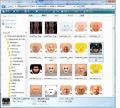
バットマンとお猿の顔画像には歯も舌も無いのがわかるでしょ?
実際のアバターでは上のとおり、バットマンは白っぽい舌、お猿は青と白の鮮やかな舌でになってどちらも歯がありません!
これ、実は一年以上前からずっとこうなんです・・・
これらの歯と舌のパーツが無い顔画像を選択しなきゃ別に問題ないんですが、どうもアジア系の、特に女性に人気のある顔に歯も舌も無いのがあるようです。
今のガールフレンドや以前に付き合っていたガールフレンドが使っていた顔画像がどちらも歯のない画像だったんです。
会話の時はともかく、エッチの時はどうしても紫色の舌がチロチロすると蛇女を連想しちゃってダメなんです。
でどうしたかというと、画像ファイルを編集しちゃいました。
歯と舌のパーツを別の画像からコピペして保存するだけです。
画像編集ソフトはPNG画像が扱えるものなら何でもかまいません。
背景の同じような顔画像からコピーしてくるのが良いですね。
それと、歯や舌の無い顔画像の場合、背景もグレーや白だったりするので、この部分もついでに塗りつぶしツールを使って塗りつぶしておくのがベターです。
できあがった顔画像は元の名前のまま上書き保存します。
これでいっちょう上がり。
今日から貴方も白く輝く歯と健康的な色の舌でRedLightCenter生活をエンジョイできます (^^;
おっと、忘れちゃいけないのは、編集後のファイルのおかげで健康的な顔を見ることが出来るのは、編集後のファイルを持っている貴方自身だけってことです。
そう、例えば彼女の顔画像を変更した場合、その顔画像ファイルを彼女のPCのフォルダにも入れてあげないといけません。
そうしないと、健康的な彼女の顔を見れるのは貴方だけ、彼女は依然として歯無しで不健康な舌のまま、貴方とおハナシすることになるんです (^^;
歯のない顔に不満を感じているそこの貴方、お試しあれ :P
テーマ : Utherverse 3D / RedLightCenter
ジャンル : オンラインゲーム
アバターをカスタマイズする
さて、「アバターをカスタマイズする」でRed Light Centerワールドでのアバターのカスタマイズについてまとめました。
SNSのプロフィール設定機能にもこれと連動する機能があるので、それについてもまとめておきます。

SNSにログインしたら、画面上部のメニューぼたんからMY PROFILEをクリックします。

サブメニューボタンが表示されるので、いちばん右にあるAVATARボタンをクリックします。
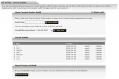
画面の上半分に表示されるのがSave Current Avatar Outfitセクションです。
Outfit Title: の右にあるフィールドに、適当な名前を入力してSave Outfitボタンをクリックすると現在のカスタマイズを保存することが出来ます。
「アバターをカスタマイズする」にも書いたように、すでに登録している名前と同じ名前で登録してもエラーにはならずにそのまま登録されてしまうので注意した方がいいですね。
その下は、カスタマイズを保存するためのスロットを追加購入する機能で、I would like to purchase の右にあるドロップダウンリストから購入したいスロット数を選択して、Buy Nowボタンをクリックすると購入できます。
Buy Nowボタンのクリックは購入の意志確認が表示されずにそのまま購入になるので注意してください。
Saved Outfitsには名前を付けて保存したカスタマイズの一覧が表示されます。
右側にある-apply-をクリックすると、そのカスタマイズがアバターに反映されます。ただし、リアルタイムに反映されるわけではなく、次回ログイン時からになります。
-delete-をクリックすると、保存したカスタマイズを削除することが出来ます。削除は確認ダイアログが表示されます。
Reset Factory Defaultは現在のアバターのカスタマイズをリセットします。これもリアルタイムで反映されずに、次回ログインからになります。
保存したカスタマイズには何も影響は与えず、現在の設定がデフォルトになるだけです。
画面下半分のDirect Avatar Editingについては、全項目について検証をしていないので解説出来ません、ごめんなさい。
ワールドのカスタマイズでは設定できない細かな設定が可能ですが、アバターの各パーツを構成する対応ファイルの名前を直接入力する方式のため、対応を熟知していないとアバターがぐちゃぐちゃになる可能性があります。
もっとも、どんなにぐちゃぐちゃになったところで、上のReset Factory Defaultをクリックすればデフォルトに戻せるので、興味のある方は自己責任でさわってみたらいかがでしょう。
入力するファイルの名前は
Program Files\Utherverse Digital Inc\Utherverse 3D Client\resources
の下にある、リソースフォルダに格納されているファイルの名前です。
ちなみに、男性アバターの顔や性器、服装や入れ墨などのファイルは
Program Files\Utherverse Digital Inc\Utherverse 3D Client\resources\male\textures
のファイルです。
女性用は
Program Files\Utherverse Digital Inc\Utherverse 3D Client\resources\female\textures
です。
SNSのプロフィール設定機能にもこれと連動する機能があるので、それについてもまとめておきます。

SNSにログインしたら、画面上部のメニューぼたんからMY PROFILEをクリックします。
サブメニューボタンが表示されるので、いちばん右にあるAVATARボタンをクリックします。
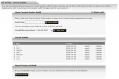
画面の上半分に表示されるのがSave Current Avatar Outfitセクションです。
Outfit Title: の右にあるフィールドに、適当な名前を入力してSave Outfitボタンをクリックすると現在のカスタマイズを保存することが出来ます。
「アバターをカスタマイズする」にも書いたように、すでに登録している名前と同じ名前で登録してもエラーにはならずにそのまま登録されてしまうので注意した方がいいですね。
その下は、カスタマイズを保存するためのスロットを追加購入する機能で、I would like to purchase の右にあるドロップダウンリストから購入したいスロット数を選択して、Buy Nowボタンをクリックすると購入できます。
Buy Nowボタンのクリックは購入の意志確認が表示されずにそのまま購入になるので注意してください。
Saved Outfitsには名前を付けて保存したカスタマイズの一覧が表示されます。
右側にある-apply-をクリックすると、そのカスタマイズがアバターに反映されます。ただし、リアルタイムに反映されるわけではなく、次回ログイン時からになります。
-delete-をクリックすると、保存したカスタマイズを削除することが出来ます。削除は確認ダイアログが表示されます。
Reset Factory Defaultは現在のアバターのカスタマイズをリセットします。これもリアルタイムで反映されずに、次回ログインからになります。
保存したカスタマイズには何も影響は与えず、現在の設定がデフォルトになるだけです。
画面下半分のDirect Avatar Editingについては、全項目について検証をしていないので解説出来ません、ごめんなさい。
ワールドのカスタマイズでは設定できない細かな設定が可能ですが、アバターの各パーツを構成する対応ファイルの名前を直接入力する方式のため、対応を熟知していないとアバターがぐちゃぐちゃになる可能性があります。
もっとも、どんなにぐちゃぐちゃになったところで、上のReset Factory Defaultをクリックすればデフォルトに戻せるので、興味のある方は自己責任でさわってみたらいかがでしょう。
入力するファイルの名前は
Program Files\Utherverse Digital Inc\Utherverse 3D Client\resources
の下にある、リソースフォルダに格納されているファイルの名前です。
ちなみに、男性アバターの顔や性器、服装や入れ墨などのファイルは
Program Files\Utherverse Digital Inc\Utherverse 3D Client\resources\male\textures
のファイルです。
女性用は
Program Files\Utherverse Digital Inc\Utherverse 3D Client\resources\female\textures
です。
テーマ : Utherverse 3D / RedLightCenter
ジャンル : オンラインゲーム
アバターをカスタマイズする
さて、今更な感じですがアバターのカスタマイズについてまとめておきます。

新メニューの左上、上半身のマークをクリックするとカスタマイズウィンドウが開きます。
そうそう、今回の新メニューでやっと靴が脱げるようになりました!!
以前は靴を脱ぐには一旦カスタマイズウィンドウを開いて、裸足にならなければいけなかったんですが、新メニューでは中心にあるアバターアイコンの靴をクリックするだけで脱げるようになりました。
大きな進歩です!! (^^;
ただ、以前の上半身と下半身をクリックして裸になるというツーステップ操作に慣れているせいか、一昨日の夜に彼女とエッチした時、彼女はブーツを履いたままでした (^0^)
アイテム数がとても多いので、うまく組み合わせて納得のいくアバターに仕上げてください。
アダルトオンラインゲーム RedLightCenter のプログラム無料ダウンロードはこちら

RedLightCenter プログラムのダウンロードとインストール
RLCにユーザー登録する

新メニューの左上、上半身のマークをクリックするとカスタマイズウィンドウが開きます。
そうそう、今回の新メニューでやっと靴が脱げるようになりました!!
以前は靴を脱ぐには一旦カスタマイズウィンドウを開いて、裸足にならなければいけなかったんですが、新メニューでは中心にあるアバターアイコンの靴をクリックするだけで脱げるようになりました。
大きな進歩です!! (^^;
ただ、以前の上半身と下半身をクリックして裸になるというツーステップ操作に慣れているせいか、一昨日の夜に彼女とエッチした時、彼女はブーツを履いたままでした (^0^)
- Clothing
服のカスタマイズ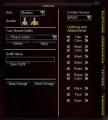
カスタマイズボタンをクリックして最初に表示される画面がこれです。- Size
アバターのサイズ:Micro(AG)、Mini(AG)、Tiny、Small、Medium、Large、X-Largeの7種類があります。
MicroとMiniはAnything Goesディメンションで使用するようにという決まりがあるようです。
Microでスーパージャンプをすると、通常より高いところまでジャンプすることが出来ます。 - Gender
女性アイコンと男性アイコンがあり、性別を選択します。
アイコンをクリックする度にアバターが変化します。 - Your Stored Outfits
名前を付けて保存してあるカスタマイズをドロップダウンリストで選択します。
その下にあるDeleteボタンをクリックすると、選択したカスタマイズを削除出来ます。
また、Applyをクリックすると、呼び出したカスタマイズをアバターに適用します。 - Outfit Name
カスタマイズ結果に名前を付けて保存しておくことができます。
入力フィールドに適当な名前を入れてSave Outfitボタンをクリックします。
すでに保存してあるカスタマイズと同じ名前を付けてもエラーにならず、同じ名前のカスタマイズが複数登録されるので注意してくださいね。
登録できるのは10個までになっています。
もし11個以上のカスタマイズを保存したい場合は、SNSのMy Profile → Avatorの画面から、1スロット(カスタマイズを1個保存できる)あたり2Rayで購入可能です。 - Save Change & Don't Change
Save Changeをクリックすると、カスタマイズウィンドウでカスタマイズした結果をアバターに反映します。
Don't Changeをクリックすると、カスタマイズ結果を破棄して、カスタマイズ開始前のアバターの状態を維持します。 - Content Source
BASIC、VIP、BOTHの選択肢があます。
BASICメンバーはBASICのみですが、VIPは好みによりどれでも選択することができます。
VIPの方がアイテムが充実していることは言うまでもありません。 - Clothing and Attachements
上から順番に
髪型と色
マスクと色(おもにメガネです)
マスク 女性の場合はメーキャップのバリエーション、男性の場合はもみあげの有無程度
シャツ
パンツ
靴と色
人種
顔
目の色
です。
それぞれの項目の左右の<<と>>をクリックして変更します。
膨大な量のアイテムがあるので、いろいろな組み合わせを試してみてくださいね。
一応アジア系のアバターも作れますが、顔は日本人的にはちょっと違和感のあるモノばかりな気がします。
- Size
- Under Wear
下着のカスタマイズ
ウィンドウは右側のContent Sourceのドロップダウンリストより下側が下着用に変化します。
それ以外の部分は4つのカスタマイズウィンドウ共通です。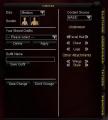
- Makeup:メイクアップ 女性用、ただし機能していない
服のカスタマイズのマスクでメイクアップの変更が可能です
Facial Hail:男性用 ひげ - Chest:上半身用下着
- Legs:下半身用下着
- Wings:翼 スーパージャンプがメニューで設定できるようになったので、いまや飾り以外の意味はない
Style:翼のスタイル
- Makeup:メイクアップ 女性用、ただし機能していない
- Tatoos
刺青のカスタマイズは男女共通です。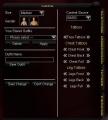
- Face Tatoos:顔
- Chest Front:上半身前面
- Chest Back:上半身背面
- Chest Full:上半身全体
- Legs Front:下半身前面
- Legs Back:下半身背面
- Legs Full:下半身全体
- Face Tatoos:顔
- Piercing
ピアスのカスタマイズ
- Eyebrow:瞼
- Ear:耳
- Nose:鼻
- Lip:唇
- Nipple:乳首
- Naval:へそ(女性のみ?)
- Eyebrow:瞼
アイテム数がとても多いので、うまく組み合わせて納得のいくアバターに仕上げてください。
アダルトオンラインゲーム RedLightCenter のプログラム無料ダウンロードはこちら

RedLightCenter プログラムのダウンロードとインストール
RLCにユーザー登録する
テーマ : Utherverse 3D / RedLightCenter
ジャンル : オンラインゲーム
アバターをカスタマイズしよう
さて、RLC ワールドにログインしてトランスファに降り立ってすぐ、
自分のアバターが女性だというこに気がつくでしょう。
そう、このタイプです。

ウェルカムセンターへ入ると、同じ格好のアバターがたくさん
見ることになるでしょう。
まずはアバターを自分の好みにあわせてカスタマイズしたいですね。
RedLightCenterのウィンドウの上部には青い複数のボタンが並んでいます。
その一番左にある「Customize」ボタンをクリックします。
これがアバターのカスタマイズ画面です。

一番左の上の方に縦に並んでいる5つのボタンは身長の設定です。
一番小さい「Petit」から一番多きな「XLarge」までの5段階設定です。
その右側には性別を選択の2つのボタン「Female」(女性)、「Male」(男性)
があります。
その横にある「ShowChange」をクリックすると設定を反映してカスタマイズを終了し、
「Don'tChange」をクリックすると、すべての変更を反映しないで終了します。
そのみぎがわにあるのが上から
「Hair」と「Color」(髪型と色)、
「Mask」と「Style」(めがねやマスクと色や形)
「head」(もみあげ)
「Shirt」(シャツ)
「Pants」(パンツ)
「Shoes」と「Color」(靴と色)
「Race](人種)
「Face」(顔つき)
「Eyes」(目の色)
それぞれの左右にある「<」と「>」をクリックすることで
次々と設定を変更して調整していきます。
カスタマイズウィンドウの一番右側に4つのタブがあります。
「Clothing」、「Underwear」、「Tattoos」、「Piercing」
はそれぞれ上着と外見、下着、タトゥー、ピアスです。
Basicメンバーは残念ながら「Clothing」以外の設定はできません。
これ以外のタブをクリックすると
「VIPじゃないとできないよ、アップグレードするかい?」と聞かれてしまいます。
そうそう、この画面でマウスの右ボタンをクリックしたままマウスを左右に動かすと、
アバターを回転させて前後左右から確認することができますよ。
アップグレードしたくなったら、「Upgrade]ボタンをクリックすれば、
いつでも手続きを開始できます。
気に入ったアバターの設定ができたら、「ShowChange」をクリックして
カスタマイズを終了します。
さあ、どうですか?
お気に入りのアバターは完成したでしょうか?
日本人風のアバターは残念ながら用意されていません。
日本人ではない東洋人風アバターを使うもよし、白人を気取ってみるのもよし。
完成したアバターを操作して、街の中を散歩してみましょう。
女性なら、街のあちこちできっと声をかけられることでしょう。
片言英語でも十分!
エッチなRLCフリークと会話を始めてみませんか?

自分のアバターが女性だというこに気がつくでしょう。
そう、このタイプです。

ウェルカムセンターへ入ると、同じ格好のアバターがたくさん
見ることになるでしょう。
まずはアバターを自分の好みにあわせてカスタマイズしたいですね。
RedLightCenterのウィンドウの上部には青い複数のボタンが並んでいます。
その一番左にある「Customize」ボタンをクリックします。
これがアバターのカスタマイズ画面です。

一番左の上の方に縦に並んでいる5つのボタンは身長の設定です。
一番小さい「Petit」から一番多きな「XLarge」までの5段階設定です。
その右側には性別を選択の2つのボタン「Female」(女性)、「Male」(男性)
があります。
その横にある「ShowChange」をクリックすると設定を反映してカスタマイズを終了し、
「Don'tChange」をクリックすると、すべての変更を反映しないで終了します。
そのみぎがわにあるのが上から
「Hair」と「Color」(髪型と色)、
「Mask」と「Style」(めがねやマスクと色や形)
「head」(もみあげ)
「Shirt」(シャツ)
「Pants」(パンツ)
「Shoes」と「Color」(靴と色)
「Race](人種)
「Face」(顔つき)
「Eyes」(目の色)
それぞれの左右にある「<」と「>」をクリックすることで
次々と設定を変更して調整していきます。
カスタマイズウィンドウの一番右側に4つのタブがあります。
「Clothing」、「Underwear」、「Tattoos」、「Piercing」
はそれぞれ上着と外見、下着、タトゥー、ピアスです。
Basicメンバーは残念ながら「Clothing」以外の設定はできません。
これ以外のタブをクリックすると
「VIPじゃないとできないよ、アップグレードするかい?」と聞かれてしまいます。
そうそう、この画面でマウスの右ボタンをクリックしたままマウスを左右に動かすと、
アバターを回転させて前後左右から確認することができますよ。
アップグレードしたくなったら、「Upgrade]ボタンをクリックすれば、
いつでも手続きを開始できます。
気に入ったアバターの設定ができたら、「ShowChange」をクリックして
カスタマイズを終了します。
さあ、どうですか?
お気に入りのアバターは完成したでしょうか?
日本人風のアバターは残念ながら用意されていません。
日本人ではない東洋人風アバターを使うもよし、白人を気取ってみるのもよし。
完成したアバターを操作して、街の中を散歩してみましょう。
女性なら、街のあちこちできっと声をかけられることでしょう。
片言英語でも十分!
エッチなRLCフリークと会話を始めてみませんか?

テーマ : Utherverse 3D / RedLightCenter
ジャンル : オンラインゲーム










